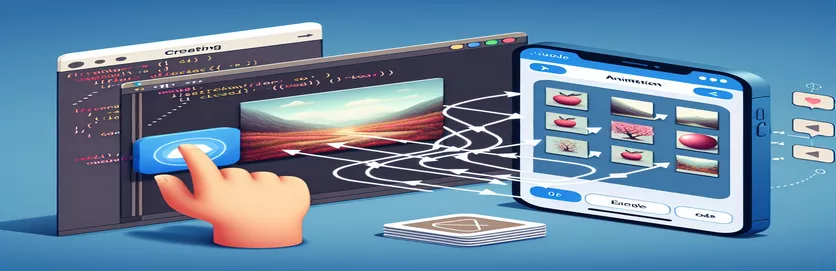మేఘాలను ఎప్పటికీ కదిలేలా చేయడం ఎలా: iOSలో ఒక సాధారణ లూపింగ్ యానిమేషన్
iOS డెవలప్మెంట్లో, యానిమేషన్లు నిజంగా యాప్కి జీవం పోస్తాయి, వినియోగదారులు ఇష్టపడే డైనమిక్ మరియు ఆకర్షణీయమైన మూలకాన్ని జోడిస్తాయి. 🌥️ మీరు సృష్టించాలనుకునే ఒక సాధారణ యానిమేషన్ స్క్రీన్పై మేఘాలను కదిలించడం వంటి మృదువైన, లూపింగ్ ప్రభావం. ఈ సరళమైన మరియు దృశ్యమానంగా ఆకట్టుకునే యానిమేషన్ తరచుగా గేమ్లు, వాతావరణ యాప్లు మరియు వ్యక్తిగత ప్రాజెక్ట్లలో కూడా ప్రశాంతమైన వాతావరణాన్ని సృష్టించడానికి ఉపయోగించబడుతుంది. మీరు iOSలో యానిమేషన్కు కొత్త అయితే, దాన్ని అతుకులు లేకుండా చేయడం మరియు అవాంతరాలను నివారించడం ఎలా అని మీరు ఆలోచిస్తూ ఉండవచ్చు.
అనువర్తనాన్ని తెరిచి, వెంటనే మేఘాలు మెల్లగా స్క్రీన్పై తిరుగుతూ, ఖచ్చితమైన ప్రశాంతమైన నేపథ్యాన్ని సృష్టించడం గురించి ఆలోచించండి. స్విఫ్ట్లోని `UIImageView` మరియు `UIView` యానిమేషన్లను ఉపయోగించి ఈ రకమైన ప్రభావాన్ని సాధించవచ్చు. ఒకే చిత్రాన్ని (ఈ సందర్భంలో క్లౌడ్) అనేకసార్లు యానిమేట్ చేయడం ప్రాథమిక ఆలోచన, తద్వారా అది నిరంతరం కదులుతున్నట్లు కనిపిస్తుంది. అయితే, ఇది ఎల్లప్పుడూ కనిపించేంత సులభం కాదు. యానిమేషన్ను స్మూత్గా చేయడానికి ప్రయత్నిస్తున్నప్పుడు డెవలపర్లు తరచుగా ఎదుర్కొనే కొన్ని ఆపదలు ఉన్నాయి, ప్రత్యేకించి పునరావృత చిత్రాలతో వ్యవహరించేటప్పుడు.
మీరు ఈ ప్రభావాన్ని సెటప్ చేయడానికి ప్రయత్నించి, మేఘాలు తప్పు దిశలో కదలడం లేదా అదృశ్యం కావడం వంటి సమస్యలను ఎదుర్కొన్నట్లయితే, మీరు ఒంటరిగా లేరు. ఇవి తప్పు ఫ్రేమ్ హ్యాండ్లింగ్ లేదా యానిమేషన్ కాన్ఫిగరేషన్ నుండి ఉత్పన్నమయ్యే సాధారణ సమస్యలు. అయితే చింతించకండి—మీ యానిమేషన్ సజావుగా పని చేస్తుందని నిర్ధారిస్తూ, ఈ సమస్యలను పరిష్కరించడానికి ఈ గైడ్ మిమ్మల్ని దశల వారీగా తెలియజేస్తుంది. మేఘాలను యానిమేట్ చేయడంలో నా మొదటి ప్రయత్నం వలె, మీరు ఖచ్చితమైన ఫలితాన్ని పొందడానికి ముందు మీరు కొన్ని అంశాలను సర్దుబాటు చేయాల్సి ఉంటుంది. 😅
ఇప్పుడు, ఆ మేఘాలు ఖచ్చితమైన లూప్లో కదలడానికి పరిష్కారంలోకి ప్రవేశిద్దాం. రెండు చిత్ర వీక్షణలు మరియు కొంత యానిమేషన్ మ్యాజిక్ని ఉపయోగించడం ద్వారా, మీరు మీ యాప్ను మృదువుగా మరియు పాలిష్గా కనిపించేలా చేసే అంతులేని, ద్రవ చలనాన్ని సృష్టిస్తారు. యానిమేషన్ను సరిచేయడానికి మరియు ఆ మేఘాలను సరిగ్గా డ్రిఫ్ట్ చేయడానికి సిద్ధంగా ఉన్నారా? వెళ్దాం!
| ఆదేశం | ఉపయోగం యొక్క ఉదాహరణ |
|---|---|
| UIView.animate | ఈ కమాండ్ నిర్దిష్ట వ్యవధిలో వీక్షణలను యానిమేట్ చేయడానికి ఉపయోగించబడుతుంది. ఈ సందర్భంలో, ఇది క్లౌడ్ చిత్రాలను యానిమేట్ చేస్తుంది, లూపింగ్ ప్రభావాన్ని సృష్టిస్తుంది. ఉదాహరణ: UIView.animate(వ్యవధితో: మొత్తం వ్యవధి, ఆలస్యం: 0.0, ఎంపికలు: [.repeat, .curveLinear], యానిమేషన్లు: { ... }) |
| frame.origin.x | ఫ్రేమ్ ప్రాపర్టీ వీక్షణ యొక్క స్థానం మరియు పరిమాణాన్ని సూచిస్తుంది. origin.x ప్రత్యేకంగా క్షితిజ సమాంతర స్థానాన్ని సెట్ చేస్తుంది. ఉదాహరణ: cloudsImageView1.frame.origin.x -= self.screenSize చిత్రాన్ని ఎడమవైపుకి తరలించడానికి. |
| CGRect | CGRect నిర్మాణం 2D స్పేస్లో దీర్ఘచతురస్రాకార ప్రాంతాన్ని నిర్వచించడానికి ఉపయోగించబడుతుంది. UIImageView యొక్క ప్రారంభ స్థానం మరియు పరిమాణాన్ని సెట్ చేయడానికి ఇది ఇక్కడ ఉపయోగించబడుతుంది. ఉదాహరణ: cloudsImageView1.frame = CGRect(x: 0, y: 100, వెడల్పు: స్క్రీన్ పరిమాణం, ఎత్తు: 100) |
| UIView.AnimationOptions | ఈ ఐచ్ఛికం యానిమేషన్ ఎలా ప్రవర్తించాలో నిర్దేశిస్తుంది. .repeat వంటి ఎంపికలు యానిమేషన్ లూప్ని చేస్తాయి మరియు .curveLinear స్పీడ్ కర్వ్ను నిర్వచిస్తుంది. ఉదాహరణ: UIView.animate(వ్యవధితో: మొత్తం వ్యవధి, ఆలస్యం: 0.0, ఎంపికలు: [.repeat, .curveLinear], ...) |
| weak self | మూసివేతలలో, బలహీనమైన స్వీయ చక్రాలను నిలుపుకోకుండా నిరోధించడానికి ఉపయోగించబడుతుంది, ఇది మెమరీ లీక్లకు కారణమవుతుంది. యానిమేషన్ సమయంలో వీక్షణ కంట్రోలర్ తనను తాను గట్టిగా సూచించదని ఇది నిర్ధారిస్తుంది. ఉదాహరణ: పూర్తి: { [బలహీనమైన స్వీయ] _ స్వీయ?.optimizeMemory() } |
| recycleClouds() | ఈ కస్టమ్ ఫంక్షన్, క్లౌడ్ ఇమేజ్లు మళ్లీ ఉపయోగించబడుతున్నాయని మరియు సజావుగా లూప్ అయ్యేలా చూసేందుకు, ఇమేజ్లు స్క్రీన్ సరిహద్దుల నుండి బయటకు వెళ్లిన తర్వాత వాటి స్థానాన్ని రీసెట్ చేయడానికి ఉపయోగించబడుతుంది. ఉదాహరణ: self?.recycleClouds() |
| UIImageView | యాప్లో చిత్రాలను ప్రదర్శించడానికి UIImageView క్లాస్ ఉపయోగించబడుతుంది. ఈ యానిమేషన్లో క్లౌడ్ ఇమేజ్ని ప్రదర్శించడానికి ఇది చాలా కీలకం. ఉదాహరణ: cloudsImageView1 = UIImageView(చిత్రం: cloudImage) |
| UIScreen.main.bounds | ఈ ఆదేశం పరికరం యొక్క స్క్రీన్ యొక్క కొలతలు పొందడానికి ఉపయోగించబడుతుంది, ఇది చిత్రాలను సరిగ్గా ఉంచడానికి అవసరం. ఉదాహరణ: screenSize = UIScreen.main.bounds.widthని అనుమతించండి |
| totalDuration | ఈ వేరియబుల్ యానిమేషన్ వ్యవధిని నియంత్రిస్తుంది. దీన్ని సర్దుబాటు చేయడం వల్ల యానిమేషన్ ఎంత వేగంగా లేదా నెమ్మదిగా నడుస్తుందో మార్చవచ్చు. ఉదాహరణ: మొత్తం వ్యవధి = 20.0 |
iOSలో క్లౌడ్ యానిమేషన్ స్క్రిప్ట్ ఎలా పని చేస్తుంది
పైన అందించిన స్క్రిప్ట్ ఉదాహరణలో, iOS యాప్లో అనంతంగా లూప్ అయ్యే మృదువైన, నిరంతర క్లౌడ్ యానిమేషన్ను సృష్టించడం లక్ష్యం. ప్రధాన ఆలోచన రెండు యానిమేట్ చేయడం UIImageView ఒకే క్లౌడ్ ఇమేజ్తో ఉన్న సందర్భాలు, వాటిని స్క్రీన్పై అడ్డంగా తరలించడం. ఫ్రేమ్లను ఉపయోగించి వారి స్థానాలను సర్దుబాటు చేయడం ద్వారా ఇది జరుగుతుంది మూలం.x ఆస్తి మరియు ఈ స్థానాలకు యానిమేషన్ను వర్తింపజేయడం. రెండు చిత్ర వీక్షణలు ఉపయోగించబడతాయి, తద్వారా ఒకటి స్క్రీన్ నుండి బయటకు వెళ్లినప్పుడు, మరొకటి దాని స్థానాన్ని ఆక్రమించడానికి సిద్ధంగా ఉంటుంది, ఇది అతుకులు లేని లూప్ యొక్క ప్రభావాన్ని సృష్టిస్తుంది. చిత్ర వీక్షణల కదలికను యానిమేట్ చేయడం ద్వారా, మేఘాలు నిరంతరం ఆకాశంలో తిరుగుతున్నట్లు మీరు భ్రమను కలిగించవచ్చు. 🚀
కోడ్ యొక్క ప్రధాన భాగాలను విచ్ఛిన్నం చేద్దాం. మొదటి దశ రెండు చిత్ర వీక్షణలను సృష్టించడం, ప్రతి ఒక్కటి ఒకే మేఘాల చిత్రాన్ని కలిగి ఉంటుంది. ఈ చిత్ర వీక్షణలు స్క్రీన్పై పక్కపక్కనే ఉంచబడతాయి, రెండవ చిత్రం వీక్షణ మొదటిది ముగిసే చోట ప్రారంభమై, నిరంతర హోరిజోన్ను సృష్టిస్తుంది. మొదటి చిత్ర వీక్షణ స్క్రీన్ అంచుకు చేరుకున్నప్పుడు, రెండవ చిత్ర వీక్షణ స్వాధీనం చేసుకోవడానికి సిద్ధంగా ఉందని నిర్ధారించుకోవడానికి ఈ సెటప్ కీలకం. చిత్రం వీక్షణల స్థానాలు ఉపయోగించి నియంత్రించబడతాయి ఫ్రేమ్ ఆస్తి, ఇది మాతృ వీక్షణలో వీక్షణల పరిమాణం మరియు స్థానం రెండింటినీ నిర్వచిస్తుంది. ప్రతి చిత్ర వీక్షణ వేరొక x-స్థానం నుండి ప్రారంభమవుతుంది: ఒకటి 0 వద్ద ప్రారంభమవుతుంది మరియు మరొకటి స్క్రీన్ వెడల్పుతో ప్రారంభమవుతుంది.
చిత్ర వీక్షణలను సెటప్ చేసిన తర్వాత, వాటిని యానిమేట్ చేయడం తదుపరి దశ. ఇది తో చేయబడుతుంది UIView.animate ఫంక్షన్, ఇది కాలక్రమేణా వీక్షణలను యానిమేట్ చేయడానికి బాధ్యత వహిస్తుంది. ది UIView.animate ఫంక్షన్ అనేక పారామితులను తీసుకుంటుంది: యానిమేషన్ యొక్క వ్యవధి, యానిమేషన్ ప్రారంభమయ్యే ముందు ఏదైనా ఆలస్యం, యానిమేషన్ ఎంపికలు (యానిమేషన్ను పునరావృతం చేయడం వంటివి) మరియు వర్తింపజేయాల్సిన యానిమేషన్ల బ్లాక్. ఈ సందర్భంలో, యానిమేషన్ వ్యవధి 20 సెకన్లకు సెట్ చేయబడుతుంది మరియు యానిమేషన్ ఎప్పటికీ పునరావృతమయ్యేలా సెట్ చేయబడుతుంది .పునరావృతం ఎంపిక. ది .కర్వ్ లీనియర్ ఎంపిక యానిమేషన్ స్థిరమైన వేగంతో నడుస్తుందని నిర్ధారిస్తుంది, ఇది మృదువైన, సరళ కదలికను సృష్టిస్తుంది. చిత్రాలను ఆఫ్సెట్ చేయడం ద్వారా అడ్డంగా తరలించబడతాయి మూలం.x స్క్రీన్ వెడల్పు ద్వారా.
అయినప్పటికీ, కోడ్ అవాంఛనీయ ఫలితాలను ఇస్తుంది, అంటే చిత్రాలు అదృశ్యం కావడం లేదా తప్పు దిశలో కదలడం వంటివి. ఇది ఎందుకంటే ఫ్రేమ్ ఇమేజ్లు ఆఫ్-స్క్రీన్కు మారినప్పుడు వాటిని రీసెట్ చేయకుండానే ప్రాపర్టీ నేరుగా సవరించబడుతోంది. వంటి పద్ధతిని ఉపయోగించడం పరిష్కారం రీసైకిల్ క్లౌడ్స్, చిత్రం వీక్షణలు స్క్రీన్ హద్దులు దాటి వెళ్ళినప్పుడు వాటి స్థానాన్ని రీసెట్ చేస్తుంది. ఇది చిత్రాలు అదృశ్యం కాకుండా సజావుగా లూప్ అయ్యేలా చేస్తుంది. ఈ పద్ధతి చిత్రం వీక్షణల యొక్క x-స్థానాన్ని తనిఖీ చేస్తుంది మరియు ఒకటి ఆఫ్-స్క్రీన్కు తరలించినప్పుడు, అది మరొక వైపుకు రీసెట్ చేయబడుతుంది, ఇది లూప్ను కొనసాగించడానికి అనుమతిస్తుంది. అదనంగా, ఉపయోగించడం బలహీనమైన స్వీయ పూర్తి బ్లాక్ లోపల బలమైన రిఫరెన్స్ సైకిల్స్ కారణంగా మెమరీ లీక్లు లేవని నిర్ధారిస్తుంది, యాప్ పనితీరును మెరుగుపరుస్తుంది.
UIImageViewతో iOSలో లూపింగ్ క్లౌడ్ యానిమేషన్ను సృష్టిస్తోంది
ఈ పరిష్కారం అతుకులు లేని క్లౌడ్ యానిమేషన్ లూప్ని సృష్టించడానికి రెండు UIImageView ఆబ్జెక్ట్లను యానిమేట్ చేయడానికి UIKit ఫ్రేమ్వర్క్తో స్విఫ్ట్ని ఉపయోగిస్తుంది.
import UIKitclass ViewController: UIViewController {var cloudsImageView1: UIImageView!var cloudsImageView2: UIImageView!let screenSize = UIScreen.main.bounds.widthlet cloudImage = UIImage(named: "cloud.png")override func viewDidLoad() {super.viewDidLoad()setupClouds()animateClouds()}func setupClouds() {cloudsImageView1 = UIImageView(image: cloudImage)cloudsImageView2 = UIImageView(image: cloudImage)cloudsImageView1.frame = CGRect(x: 0, y: 100, width: screenSize, height: 100)cloudsImageView2.frame = CGRect(x: screenSize, y: 100, width: screenSize, height: 100)view.addSubview(cloudsImageView1)view.addSubview(cloudsImageView2)}func animateClouds() {UIView.animate(withDuration: 20.0, delay: 0.0, options: [.repeat, .curveLinear], animations: {self.cloudsImageView1.frame.origin.x -= self.screenSizeself.cloudsImageView2.frame.origin.x -= self.screenSize}, completion: nil)}}
మెరుగైన ఇమేజ్ రీసైక్లింగ్ మరియు డైరెక్షన్ హ్యాండ్లింగ్తో క్లౌడ్ యానిమేషన్ను పరిష్కరించడం
ఈ పద్ధతి స్విఫ్ట్ మరియు UIKitని మరింత అధునాతనమైన విధానంతో క్లౌడ్ ఇమేజ్ లూపింగ్ని నిర్వహించడానికి, ఇమేజ్ వ్యూ రీసైక్లింగ్ని ఉపయోగించి అదృశ్యమయ్యే చిత్రాలను నిరోధించడానికి మరియు మృదువైన నిరంతర యానిమేషన్ను నిర్ధారిస్తుంది.
import UIKitclass ViewController: UIViewController {var cloudsImageView1: UIImageView!var cloudsImageView2: UIImageView!let screenSize = UIScreen.main.bounds.widthlet cloudImage = UIImage(named: "cloud.png")override func viewDidLoad() {super.viewDidLoad()setupClouds()animateClouds()}func setupClouds() {cloudsImageView1 = UIImageView(image: cloudImage)cloudsImageView2 = UIImageView(image: cloudImage)cloudsImageView1.frame = CGRect(x: 0, y: 100, width: screenSize, height: 100)cloudsImageView2.frame = CGRect(x: screenSize, y: 100, width: screenSize, height: 100)view.addSubview(cloudsImageView1)view.addSubview(cloudsImageView2)}func animateClouds() {let totalDuration = 20.0let animationOptions: UIView.AnimationOptions = [.repeat, .curveLinear]UIView.animate(withDuration: totalDuration, delay: 0.0, options: animationOptions, animations: {self.cloudsImageView1.frame.origin.x -= self.screenSizeself.cloudsImageView2.frame.origin.x -= self.screenSize}) { [weak self] _ inself?.recycleClouds()}}func recycleClouds() {if cloudsImageView1.frame.origin.x <= -screenSize {cloudsImageView1.frame.origin.x = screenSize}if cloudsImageView2.frame.origin.x <= -screenSize {cloudsImageView2.frame.origin.x = screenSize}}}
సమర్ధవంతమైన మెమరీ వినియోగంతో ఆప్టిమైజ్ చేయబడిన క్లౌడ్ యానిమేషన్
ఈ పరిష్కారం మెమరీ ఆప్టిమైజేషన్ టెక్నిక్లతో మరింత సమర్థవంతమైన యానిమేషన్ వ్యూహాన్ని ఉపయోగించడం ద్వారా మునుపటి ఉదాహరణను మెరుగుపరుస్తుంది, ముఖ్యంగా సంక్లిష్టమైన లేదా పెద్ద-స్థాయి యాప్లకు ఉపయోగపడుతుంది.
import UIKitclass ViewController: UIViewController {var cloudsImageView1: UIImageView!var cloudsImageView2: UIImageView!let screenSize = UIScreen.main.bounds.widthlet cloudImage = UIImage(named: "cloud.png")var totalDuration = 20.0override func viewDidLoad() {super.viewDidLoad()setupClouds()animateClouds()}func setupClouds() {cloudsImageView1 = UIImageView(image: cloudImage)cloudsImageView2 = UIImageView(image: cloudImage)cloudsImageView1.frame = CGRect(x: 0, y: 100, width: screenSize, height: 100)cloudsImageView2.frame = CGRect(x: screenSize, y: 100, width: screenSize, height: 100)view.addSubview(cloudsImageView1)view.addSubview(cloudsImageView2)}func animateClouds() {UIView.animate(withDuration: totalDuration, delay: 0.0, options: [.repeat, .curveLinear], animations: {self.cloudsImageView1.frame.origin.x -= self.screenSizeself.cloudsImageView2.frame.origin.x -= self.screenSize}, completion: { [weak self] _ inself?.optimizeMemory()})}func optimizeMemory() {if cloudsImageView1.frame.origin.x <= -screenSize {cloudsImageView1.frame.origin.x = screenSize}if cloudsImageView2.frame.origin.x <= -screenSize {cloudsImageView2.frame.origin.x = screenSize}}}
iOSలో అతుకులు లేని క్లౌడ్ యానిమేషన్ను సృష్టిస్తోంది
iOS యాప్లో క్లౌడ్ డ్రిఫ్ట్ వంటి లూపింగ్ ఇమేజ్ని యానిమేట్ చేయడానికి విజువల్ ఎఫెక్ట్స్ మరియు పనితీరు రెండింటినీ జాగ్రత్తగా పరిశీలించడం అవసరం. మీరు స్క్రీన్పై కదులుతున్న మేఘాల అంతులేని లూప్ను సాధించడానికి ప్రయత్నిస్తున్నప్పుడు, పరిష్కరించాల్సిన కొన్ని కీలక అంశాలు ఉన్నాయి: సమయం, దిశ మరియు వీక్షణలు ఎలా నిర్వహించబడతాయి. మీ యానిమేషన్ను స్మూత్గా మార్చడంలో ముఖ్యమైన అంశాలలో ఒకటి చిత్ర వీక్షణలను సమర్ధవంతంగా నిర్వహించడం, తద్వారా అవి అదృశ్యం కాకుండా లేదా చిక్కుకుపోకుండా ఉంటాయి. రెండు ఉపయోగించి UIImageView యానిమేషన్ కోసం ఉదాహరణలు ఒక చిత్రం ఆఫ్-స్క్రీన్పై కదులుతున్నప్పుడు మరియు మరొకటి దాని స్థానంలోకి వచ్చినప్పటికీ, మేఘాలు నిరంతరం కదులుతున్నట్లు కనిపించేలా చేయడంలో సహాయపడతాయి. ఇమేజ్లు స్క్రీన్ అంచు దాటి వెళ్లిన తర్వాత వాటిని రీసెట్ చేసినట్లు నిర్ధారించుకోవడం చాలా అవసరం. ఈ రీసెట్ లేకుండా, యానిమేషన్ విరిగిపోతుంది, దీనివల్ల మేఘాలు కనిపించకుండా పోతాయి లేదా లూప్లో ఖాళీలు ఉంటాయి.
యానిమేషన్లోని మరో క్లిష్టమైన అంశం ఇందులో ఉంటుంది frame.origin.x ఆస్తి, ఇది క్లౌడ్ చిత్రాల స్థానాన్ని నియంత్రించడానికి ఉపయోగించబడుతుంది. వేర్వేరు ప్రారంభ పాయింట్ల వద్ద చిత్రాల క్షితిజ సమాంతర స్థానాన్ని సెట్ చేయడం ద్వారా, మీరు అనంతమైన కదలిక యొక్క భ్రమను సృష్టించవచ్చు. అయితే, ఒక చిత్రం ఆఫ్-స్క్రీన్కు వెళ్లి సరైన స్థానానికి రీసెట్ చేయనప్పుడు సాధారణ సమస్య తలెత్తుతుంది. చిత్రం స్క్రీన్ అంచును దాటి వెళ్లినప్పుడు గుర్తించడం, ఆపై దాన్ని మళ్లీ అవతలి వైపున ప్రారంభించడానికి పునఃస్థాపన చేయడం సరైన విధానం. యానిమేషన్ బ్లాక్ని ఉపయోగించి, మీరు స్థిరమైన ప్రవాహాన్ని నిర్ధారించే పునరావృత మరియు నిరంతర యానిమేషన్ను నిర్వచించవచ్చు. కదలిక సజావుగా ఉందని నిర్ధారించుకోవడానికి, ఉపయోగించండి UIView.animate వంటి ఎంపికలతో కూడిన పద్ధతి .పునరావృతం లూపింగ్ కోసం మరియు .curviLinear సమాన వేగం కోసం.
చివరగా, పనితీరు మరియు సున్నితత్వం కోసం మీ కోడ్ను ఆప్టిమైజ్ చేయడం విజువల్ ఎఫెక్ట్ను సాధించడం అంతే ముఖ్యం. మీరు మెమరీ వినియోగాన్ని తగ్గించాలి మరియు యానిమేషన్ సమయంలో అనవసరమైన గణనలను నివారించాలి. ఉపయోగించి weak self మూసివేత-ఆధారిత యానిమేషన్లలోని సూచనలు రిటైన్ సైకిల్లను నివారించడం ద్వారా మెమరీ లీక్లను నిరోధించడంలో సహాయపడతాయి. అదనంగా, యానిమేషన్ సంక్లిష్టంగా ఉంటే లేదా మీకు మరింత అధునాతన సాంకేతికతలు అవసరమైతే, ఉపయోగించడాన్ని పరిగణించండి CADisplayLink నిజ-సమయ ఫ్రేమ్ నవీకరణల కోసం, ఇది యానిమేషన్ యొక్క సమయం మరియు సున్నితత్వంపై ఎక్కువ నియంత్రణను అందిస్తుంది. యానిమేషన్ను వివిధ స్క్రీన్ పరిమాణాలు మరియు ధోరణులపై పరీక్షించడం కూడా చాలా కీలకం, ఎందుకంటే ఇది అన్ని పరికరాల్లో ఆశించిన విధంగా యానిమేషన్ పని చేస్తుందని నిర్ధారించడంలో సహాయపడుతుంది. 📱
సాధారణ ప్రశ్నలు మరియు సమాధానాలు
- క్లౌడ్ యానిమేషన్ సరిగ్గా లూప్ చేయబడిందని నేను ఎలా నిర్ధారించుకోవాలి?
- క్లౌడ్ యానిమేషన్ లూప్ చేయడానికి, మీరు ఉపయోగించాలి UIView.animate తో .repeat ఎంపిక. ఇది యానిమేషన్ నిరవధికంగా పునరావృతమయ్యేలా చేస్తుంది. ఏదైనా ఖాళీలను నివారించడానికి మొదటి చిత్రం ఆఫ్-స్క్రీన్కు తరలించబడిన తర్వాత రెండవ చిత్రం వీక్షణను తిరిగి ఉంచినట్లు నిర్ధారించుకోండి.
- యానిమేషన్ సమయంలో నా క్లౌడ్ చిత్రాలు ఎందుకు అదృశ్యమవుతాయి?
- ఇమేజ్లు ఆఫ్-స్క్రీన్కి వెళ్లిన తర్వాత వాటిని సరిగ్గా రీసెట్ చేయనప్పుడు సమస్య తరచుగా తలెత్తుతుంది. మీరు ఇమేజ్ వీక్షణలను ఉపయోగించి, అంచు దాటి వెళ్లిన తర్వాత వాటిని స్క్రీన్కి అవతలి వైపుకు మార్చాలి frame.origin.x.
- క్లౌడ్ యానిమేషన్ను ఆప్టిమైజ్ చేయడానికి ఉత్తమ మార్గం ఏమిటి?
- క్లౌడ్ యానిమేషన్ను ఆప్టిమైజ్ చేయడానికి, ఉపయోగించండి weak self మెమరీ లీక్లను నివారించడానికి మూసివేతలలో. అదనంగా, యానిమేషన్ ఉపయోగించడం ద్వారా మృదువైనదని నిర్ధారించుకోండి UIView.animate తో .curveLinear సరి వేగం కోసం మరియు .repeat నిరంతర యానిమేషన్ కోసం.
- క్లౌడ్ ఇమేజ్లు సింక్లో ఉన్నాయని నేను ఎలా నిర్ధారించుకోవాలి?
- రెండు చిత్ర వీక్షణలను ఉపయోగించడం మరియు ఒకే వేగం మరియు వ్యవధితో రెండింటినీ ఏకకాలంలో యానిమేట్ చేయడం ద్వారా, మీరు వాటిని సమకాలీకరణలో ఉంచవచ్చు. మీరు కూడా ఉపయోగించవచ్చు offsetBy రెండు చిత్రాలు ఒకే దిశలో మరియు వేగంతో కదులుతున్నాయని నిర్ధారించుకునే పద్ధతి.
- నేను క్లౌడ్ కదలిక వేగాన్ని నియంత్రించవచ్చా?
- అవును, మీరు సర్దుబాటు చేయడం ద్వారా క్లౌడ్ కదలిక వేగాన్ని నియంత్రించవచ్చు duration లో పరామితి UIView.animate పద్ధతి. ఎక్కువ వ్యవధిలో కదలిక నెమ్మదిగా ఉంటుంది, అయితే చిన్నది వేగాన్ని పెంచుతుంది.
- వినియోగదారు ఇన్పుట్ ఆధారంగా క్లౌడ్ యానిమేషన్ వేగంగా లేదా నెమ్మదిగా పని చేయాలని నేను కోరుకుంటే?
- వినియోగదారు ఇన్పుట్ ఆధారంగా యానిమేషన్ను డైనమిక్గా చేయడానికి, మీరు బైండ్ చేయవచ్చు duration వినియోగదారు యాప్తో పరస్పర చర్య చేసినప్పుడు యానిమేషన్ వేరియబుల్కు మారుతుంది. ఇది నిజ సమయంలో వేగాన్ని సర్దుబాటు చేయడానికి మిమ్మల్ని అనుమతిస్తుంది.
- నేను క్లౌడ్ యానిమేషన్ను వేర్వేరు స్క్రీన్ పరిమాణాలలో ఎలా పని చేయగలను?
- క్లౌడ్ యానిమేషన్ వివిధ స్క్రీన్ పరిమాణాలలో పని చేయడానికి, ఉపయోగించండి UIScreen.main.bounds స్క్రీన్ వెడల్పును డైనమిక్గా లెక్కించేందుకు. పరికరం స్క్రీన్ పరిమాణానికి అనుగుణంగా క్లౌడ్ చిత్రాలు వాటి స్థానాలను సర్దుబాటు చేసేలా ఇది నిర్ధారిస్తుంది.
- మధ్య తేడా ఏమిటి UIView.animate మరియు CADisplayLink?
- UIView.animate మరింత సూటిగా మరియు సాధారణ యానిమేషన్లకు అనుకూలంగా ఉంటుంది. CADisplayLink, అయితే, రియల్ టైమ్ అప్డేట్లకు మరింత అనుకూలంగా ఉంటుంది మరియు ఫ్రేమ్ అప్డేట్లపై చక్కటి నియంత్రణను అందిస్తుంది, ఇది మరింత సంక్లిష్టమైన యానిమేషన్లు లేదా గేమ్లకు అనువైనదిగా చేస్తుంది.
- యానిమేషన్ సమయంలో చిత్రాలు అతివ్యాప్తి చెందకుండా నేను ఎలా నిరోధించగలను?
- చిత్రాలు అతివ్యాప్తి చెందకుండా నిరోధించడానికి, ప్రతి దాని వెడల్పును నిర్ధారించుకోండి UIImageView సరిగ్గా సెట్ చేయబడింది, తద్వారా చిత్రాలు స్క్రీన్ వ్యతిరేక అంచుల వద్ద ప్రారంభమవుతాయి. అతుకులు లేని ప్రవాహాన్ని నిర్వహించడానికి చిత్రం స్క్రీన్ అంచుకు చేరుకున్నప్పుడు దాన్ని తిరిగి ఉంచండి.
స్మూత్ క్లౌడ్ మూవ్మెంట్ కోసం యానిమేషన్ పరిష్కారాలు
iOSలో మృదువైన లూపింగ్ యానిమేషన్లను సృష్టించడం అనేది ఫ్లూయిడ్ మోషన్ ఎఫెక్ట్లు అవసరమయ్యే యాప్లకు అవసరమైన నైపుణ్యం. మీ క్లౌడ్ యానిమేషన్ సజావుగా పని చేయడంలో కీలకం ఏమిటంటే, మీ చిత్ర వీక్షణలను ఎలా సరిగ్గా నిర్వహించాలో అర్థం చేసుకోవడం. ఒక చిత్రం ఆఫ్-స్క్రీన్కు మారినప్పుడు, మీరు లూప్కు అంతరాయం కలిగించకుండా దాని స్థానాన్ని రీసెట్ చేయాలి. ఒక సాధారణ పరిష్కారం ఉపయోగించడాన్ని కలిగి ఉంటుంది UIView.animate తో పద్ధతి .పునరావృతం మరియు .కర్వ్ లీనియర్ యానిమేషన్ను నిరంతరం మరియు సున్నితంగా ఉంచడానికి ఎంపికలు. 🏞️
లూప్ను రూపొందించడంలో మరొక ముఖ్యమైన అంశం ఏమిటంటే, చిత్రాల స్థానాలను డైనమిక్గా నిర్వహించడం. రెండవ క్లౌడ్ ఇమేజ్ ఆఫ్-స్క్రీన్కి వెళ్లిన తర్వాత దాన్ని రీపోజిషన్ చేయడం అనేది అంతులేని కదలిక యొక్క భ్రమను కొనసాగించడానికి కీలకం. అదనంగా, సమర్థవంతమైన కోడింగ్ పద్ధతులను ఉపయోగించడం ద్వారా పనితీరును ఆప్టిమైజ్ చేయడం వలన యానిమేషన్ వివిధ పరికరాలు మరియు స్క్రీన్ పరిమాణాలలో సాఫీగా నడుస్తుందని నిర్ధారిస్తుంది, ఇది వినియోగదారులకు అతుకులు లేని అనుభవాన్ని అందిస్తుంది.
మూలాలు మరియు సూచనలు
- ఉపయోగించి iOSలో లూపింగ్ యానిమేషన్లను రూపొందించడంలో లోతైన గైడ్ను అందిస్తుంది UIView.animate. వద్ద మరింత తెలుసుకోండి Apple డెవలపర్ డాక్యుమెంటేషన్ .
- అధునాతన గురించి వివరాలు UIImageView iOS యాప్ల కోసం హ్యాండ్లింగ్ మరియు సమర్థవంతమైన యానిమేషన్ స్ట్రాటజీలను ఇక్కడ చూడవచ్చు రే వెండర్లిచ్ .
- ట్రబుల్షూటింగ్ మరియు అదృశ్యమైన చిత్రాలు వంటి యానిమేషన్ సమస్యలను పరిష్కరించడం కోసం, ఈ ట్యుటోరియల్ని ఇక్కడ చూడండి మీడియం - స్విఫ్ట్ ప్రోగ్రామింగ్ .